いろいろな Widget を入手
標準で用意されている Dashboard の Widget も便利ですが、やはりもっといろいろな使い方を自分なりに見つけたいものです。
Widget の入手は、おすすめサイトの「新着情報・ライブラリ 」で探すと良いでしょう。特に、「新し物好きのダウンロ~ド」「OSX-NAVI」「D.P.S」が便利です。
ちょっとした裏技
各、Widget 上にマウスカーソルを置いて、command + R キーを押せば、Widget が渦を巻いたような表示になり、再表示されます。
表示がおかしくなった Widget などを元に戻す場合に便利です。
あと、「Weather」Widget 上で、 command + option キーを押しながら、クリックしていくと、天気表示のサンプルがいろいろ確認できます。わりとおもしろいので是非見てください。(元に戻すには、一度 Dashboard から抜けます)

雷 ?
ターミナルを使った裏技
ターミナルコマンドで、隠し機能をONにできます。以下のコマンドをターミナルに入力してみてください。(すべて一行に入力)
※YESの部分をNOにすれば、OFFにできます。
リターンキーを押して、このコマンドを実行したら、Mac を再起動します。
その後、Dashboard を表示し、Widget をドラッグしたまま、F12キー(あるいは、Dashboard 表示に割り当てているキー)を押すと……
なんと、Widget が 通常のデスクトップ上で表示されるようになります。
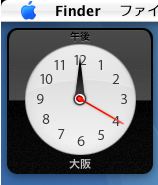
※元の状態にするには、逆の操作をします。
また、フリーのオンラインソフト「Amnesty 」を使えば、この隠し機能を簡単に利用できます。
まとめ
とにかく、Dashboad はどれも見た目に美しく、実用的なものが豊富に出てきています。今後もたくさん便利なソフトがリリースされてくると思われますので、「新着情報・ライブラリ 」は毎日チェックしてみてくださいね。
関連リンク:
アップル - Mac OS X
Mac OS X - Dashboard
"Tiger" のここに注目! (from All About)
"Tiger" は放たれた。 (from All About)







